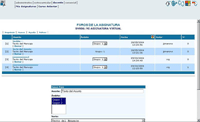[Tablones] [Foros] [FAQs] [Tutorías] [Chat]
Los tablones de anuncios de SUMA, simulan a los tablones de anuncios tradicionales de pared que todos conocemos. En SUMA existen los siguientes tablones ubicados en 3 niveles:
- En SUMA Extracurricular: Tablón de Anuncios General.
- En SUMA Docente, a nivel de asignatura: Tablón, y Tablón de Alumnos.
- En SUMA Administrativa: Tablón de Gestión Académica.
De forma que por un lado, existe un tablón de anuncios general donde todos los usuarios de SUMA pueden dejar mensajes de cualquier tipo (extracurricular). Por otro, cada asignatura dispone de dos tablones de anuncios, el Tablón donde sólo los profesores pueden poner anuncios, por ejemplo la fecha y hora de un examen presencial, y el Tablón de Alumnos donde los alumnos pueden pueden dejar mensajes (docente). Además, existe un tablón de anuncios dedicado a la gestión académica, donde aparecen mensajes relativos a convocatorias de becas, colaboraciones de investigación, ..., al estilo del típico tablón de anuncios que podemos encontrar en la oficina de Registro de la Universidad de Murcia (ver figura 4.1).
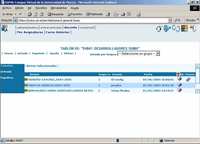
FIGURA 4.1
Tablón de SUMA
Al tablón de anuncios de gestión académica, en la zona administrativa, sólo se puede acceder para consultar los anuncios, nunca para poner nuevos. Al de extracurricular se puede acceder para leer y escribir sin ningún problema. A los de las asignaturas lo encontraremos entre las opciones que aparezcan al escoger la asignatura correspondiente en Mis asignatura: Al del Tablón sólo pueden acceder los alumnos de la asignatura concreta, para consultarlo, y los profesores, para añadir anuncios y leerlos, y al del Tablón de Alumnos donde puede poner anuncios los alumnos de la asignatura.
En todos los tablones de SUMA sólo el autor de un anuncio puede borrar dicho anuncio.
Una gran utilidad de los tablones de anuncios es la posibilidad de incluir ficheros adjuntos en él. Aunque a nivel de asignatura lo más adecuado para el intercambio de documentos es a través de la herramienta de contenidos (que veremos el próximo día), sólo se debe adjuntar archivos en un anuncio del tablón cuando se trate de algo puntual (una imagen, listado de notas, ...). Sólo se puede adjuntar un fichero con cada anuncio pero podemos utilizar ficheros comprimidos (ZIP, ...) para meter más de un fichero e, incluso, directorios dentro del fichero adjunto, pero siempre teniendo en cuanto que el tamaño del fichero adjunto no debe sobrepasar el limite de 15MB
El tablón de anuncios extracurricular se suele utilizar para dejar mensajes de cualquier tipo: desde para anunciar conferencias, hasta para anunciar ventas de pisos para universitarios. Para lo que no se debe utilizar es para hablar de cosas de asignaturas concretas, pues para eso están los tablones propios de las asignaturas, y no deben mezclarse.
Para conocer el funcionamiento de los tablones, podemos ver la ayuda del tablón.
Ejercicio 4.1.1: Consultar los anuncios en el tablón del profesor de la asignatura del curso "EX312 CURSO SUMA PARA PROFESORES CURSO 2007-2008".
Ejercicio 4.1.2: Poner anuncios en el tablón de Alumnos de la asignatura del curso, "EX312 CURSO SUMA PARA PROFESORES CURSO 2007-2008", indicando en el asunto Ejercicio 4.1.2. Intentar borrar cualquier anuncio que aparezca en el tablón, ¿que es lo que pasa?.
Un foro de discusión en Internet es un sitio donde la gente discute sobre diferentes temas. Inicialmente alguien propone un tema y luego los demás van respondiendo a ese mensaje o incluso a respuestas a otras respuestas. Al igual que pasaba con los tablones de anuncios, tenemos un foro general en la zona extracurricular, donde se puede hablar de cualquier tema excepto de cosas de asignaturas concretas, y un foro particular de cada asignatura.
Todo el mundo puede crear temas de discusión en la zona extracurricular, pero sólo los profesores pueden hacerlo en los foros de las asignaturas. Eso sí, una vez creado, cualquier alumno de la asignatura puede responder y participar en la discusión junto a sus compañeros y profesores. De forma que el profesor en función de la participación de los alumnos en el foro puede establecer criterios de evaluación.
Esta herramienta es ideal a la hora de debatir con los alumnos de la asignatura cualquier tema relativo a ella, convirtiendo la enseñanza en algo más que una presentación de ideas y conceptos en un único sentido sino en una enseñanza interactiva en la que los alumnos participen aporten también sus ideas y el profesor pueda tener también una mejor idea de lo que van aprendiendo y de cómo lo aplican (ver figura 4.2).
El foro general (denominado café de SUMA), que se encuentra en la zona extracurricular, es una puerta abierta al debate universitario. Por ejemplo, las polémicas discusiones que se suelen dar en la lista de correo de anuncios de la Universidad de Murcia podrían tener lugar aquí con las ventajas que eso supondría: estarían a la vista de toda la comunidad universitaria pero no tendrían por qué leerlas quienes no estuviesen interesados y, además, los mensajes aparecerían clasificados con estructura arbórea como en todo buen foro de Internet.
Como en los tablones tanto en los foros como en las participaciones se pueden incluir anexos (con tamaño máximo de 15 MB). Aunque como ya se ha señalado anteriormente debe realizarse cuando sea realmente necesario y de forma puntual ya que la herramienta adecuada para el intercambio de información es 'Contenidos'.
A continuación, recomendamos leer la siguiente ayuda para aprender a manejar los foros:


Otra herramienta interesante es la de FAQ. Una FAQ, en Internet, suele ser una relación de preguntas típicas sobre un tema concreto y sus respuestas. Con esa idea en mente, SUMA tiene su propia FAQ para cada asignatura, de manera que el profesor pueda recopilar las preguntas más frecuentes y más interesantes, logrando que el alumno pueda encontrar las respuestas sin necesidad de formulárselas al profesor a través de las tutorías. Además, una buena selección de preguntas en la FAQ puede ser también de una gran utilidad pedagógica, no ya como recopilatorio de preguntas más frecuentes, sino como recopilatorio de preguntas más 'interesantes'.
Por ejemplo, en este curso hay una pregunta muy típica: 'No aparezco en la ventana de listado de usuarios conectados a SUMA' La respuesta a esta pregunta está en la FAQ (ver figura 4.3).
La aplicación de FAQ es una aplicación de la parte docente, dentro de 'Mis Asignaturas'. El profesor introduce una pregunta, su respuesta, y la pone a disposición de sus alumnos. También hay una conexión con la herramienta de tutorías que permite al profesor desde las tutorías convertir de forma automática una tutoria preguntada frecuentemente por los alumnos a la FAQ.
Para que una FAQ esté disponible a los alumnos, hay que marcar la casilla 'visible' (desmarcada por defecto). Así podemos marcarla cuando estamos convencidos de que está bien formulada la pregunta y bien resuelta en su respuesta.
Al igual que en el tablón de la asignatura, sólo el profesor puede crear preguntas y respuestas y ponerlas a disposición de los alumnos en la asignatura.
Las preguntas de las FAQ de la asignatura pueden incluir un fichero anexo, como siempre limitado a un tamaño máximo de 15MB.
A continuación, recomendamos leer la ayuda de FAQ:
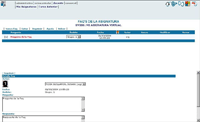
Figura 4.3
Preguntas Frecuentes

VIDEO DE AYUDA FAQS
Cómo crear una FAQ


Orientada a la labor docente, existe una mensajería especial para realizar tutorías. No hay que confundir los mensajes de correo normales con las tutorías. Aunque son prácticamente idénticos, las tutorías son una aplicación diferente del correo, y nunca nos aparecerán las tutorías en las bandejas del correo, ni los correos en las bandejas de las tutorías.
Las tutorías están como una aplicación independiente dentro de la zona docente. Al igual que en el correo tienen unas bandejas de entrada y salida y una papelera. La diferencia principal, es que hay una para cada asignatura y debe ser la herramienta de uso común para comunicación entre profesor y alumno, donde el alumno consulta al profesor cualquier duda de la asignatura Además, para el alumno, la bandeja de salida se corresponderá con las preguntas que realiza al profesor, mientras que para el profesor, las preguntas estarán en la bandeja de entrada. De igual modo, las respuestas del profesor se encontrarán en la bandeja de salida, así como las respuestas recibidas por el alumno estarán en su bandeja de entrada. Además, las tutorías vienen clasificadas por asignaturas, para que el profesor sepa mejor, en cada momento, de qué asignatura es el alumno que le pregunta (ver figura 4.4).
Como ya se ha dicho en el apartado de FAQ una opción interesante en las tutorías es la posibilidad de enviar una tutoría a la FAQ (Frequently Asked Questions) de la asignatura con sólo pulsar un botón ![]() .
.
Por supuesto, igual que en el correo, podemos añadir adjuntos a las tutorías (de un tamaño máximo de 15MB), pero como ya se ha dicho esto se debe utilizar de forma puntual ya que se debe utilizar la herramienta 'Contenidos' para el intercambio de documentos. En las tutorías también se pueden mandar mensajes a listas para enviar el mismo a varios alumnos (o profesores) de la asignatura, teniendo la posibilidad (igual que en el correo) de crear listas manuales o automáticas .
Como hemos visto anteriormente, en la herramienta profesorado el profesor puede fijar desde SUMA el horario que tendrá para realizar las tutorías on-line.
Si queremos conocer con detalle cómo se manejan las tutorías, recomendamos ver la ayuda:
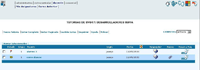
Figura 4.4
Tutorías


Hasta no hace mucho, si algún profesor deseaba realizar una sesión de Chat con sus alumnos no tenía más remedio que recurrir a algún servidor público y confiar en que todo fuese bien. Hoy día, SUMA ofrece un chat propio, con canales especiales de temática docente para cada asignatura, que se encuentra como opción dentro del menú propio de la asignatura en 'Mis Asignaturas' (zona docente). También se dispone de un Chat general en el que los usuarios de SUMA pueden hablar de cualquier tema, y al que se puede acceder a través del menú extracurricular.
Esta solución es ideal pues proporciona, por un lado, un punto de encuentro a través de Internet para los miembros de la comunidad universitaria (Chat extracurricular) y, por otro, un lugar ideal para que el profesor pueda conversar con sus alumnos en tiempo real (y sólo sus alumnos) sobre cualquier tema relativo a la asignatura (Chat docente) (ver figura 4.5).
Para entrar en el Chat debemos escoger un seudónimo (alias) de entre cinco y veinte caracteres con el que nos verán los demás una vez accedamos. El uso de nombres simples facilitará mucho la conversación a la hora de llamarse entre unos y otros usuarios (de ahí que no se utilice el login, que básicamente, son siglas y números). También hay quien opta por utilizar colores diferentes a los demás a la hora de escribir, para que sea aún más cómodo el seguir la conversación.
A la hora de entrar al Chat extracurricular o al de una asignatura tenemos un canal principal denominado 'General' y luego podemos crear otros canales adicionales para tratar temas diferentes o, sencillamente, poder llevar distintos 'hilos' de conversación. Podemos estar en varios canales a la vez sin ningún problema, salvo el de tener que cambiar de ventana, pues en cada una se verá un canal distinto. Recordemos que lo más fácil es usar las teclas ALT+TAB o ir escogiendo las tareas haciendo click desde la misma barra de tareas en la tarea correspondiente a la ventana.
Antes de seguir adelante, es importante definir el concepto de 'moderador' de un canal. Un moderador es un usuario con permisos especiales en un canal. En el Chat extracurricular no hay ningún moderador para el canal general, pero en los canales creados posteriormente será siempre moderador aquel que lo creó. En el Chat docente serán siempre moderadores los profesores de la asignatura, incluso en los canales creados por alumnos.
El moderador puede expulsar del canal a los usuarios que molesten o, también, silenciarlos, de manera que nadie vea nada de lo que escriban. Además, cualquier usuario puede optar por marcar a otro para que este no vea lo que él escriba (si queremos contar algo que es secreto para ese) o para no recibir nada de él (si no nos interesa ver lo que dice, pero no podemos ni queremos echarlo ni silenciarlo para los demás, porque no tenemos permisos de moderador o los demás sí quieren verlo).
Por supuesto, además de hablar para todo el canal, también podemos poner mensajes privados a usuarios
Otra utilidad es la posibilidad de guardar la conversación en un fichero de texto en formato TXT, de manera que los alumnos puedan tener una trascripción, cosa especialmente útil si se han estado resolviendo dudas.
Es posible que algunos usuarios no puedan usar el Chat Esto puede ser por dos motivos: no tener Java o de su configuración de conexión Internet en la configuración con los puertos:
- Problemas con los puertos: El Chat de SUMA utiliza el puerto 6666 para establecer una sesión. Es por ello que puede que haya instalado algún un cortafuegos (firewall) personal en su ordenador para impedir la utilización de dichos puerto. Para solucionarlo debe abrir el puerto 6666 en el cortafuegos.
- No tener Java: Tanto el Chat, como la herramienta del Talk, como la herramienta para rellenar los enunciados de un examen en Exanet son applets de Java. Si no dispone de ninguna versión de Java, deberá descargar e instalar una. Puede hacerlo pulsando en la Web de descarga de la Máquina virtual Java de Sun y siguiendo las instrucciones que le aparezcan.
Si lo que se desea es ver con detalle el funcionamiento del Chat, recomendamos leer la ayuda correspondiente.

VIDEO DE AYUDA CHAT
Cómo entrar al Chat